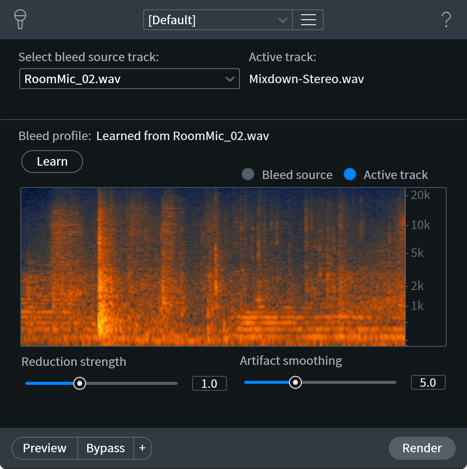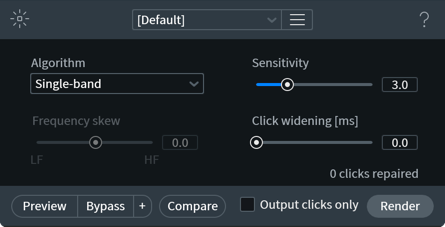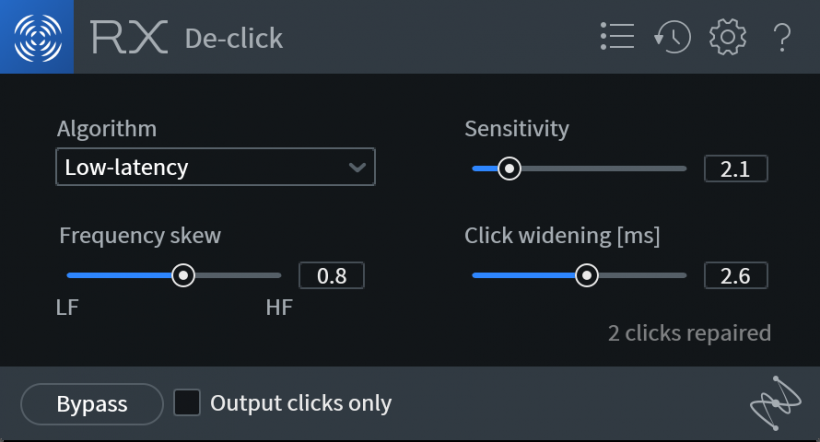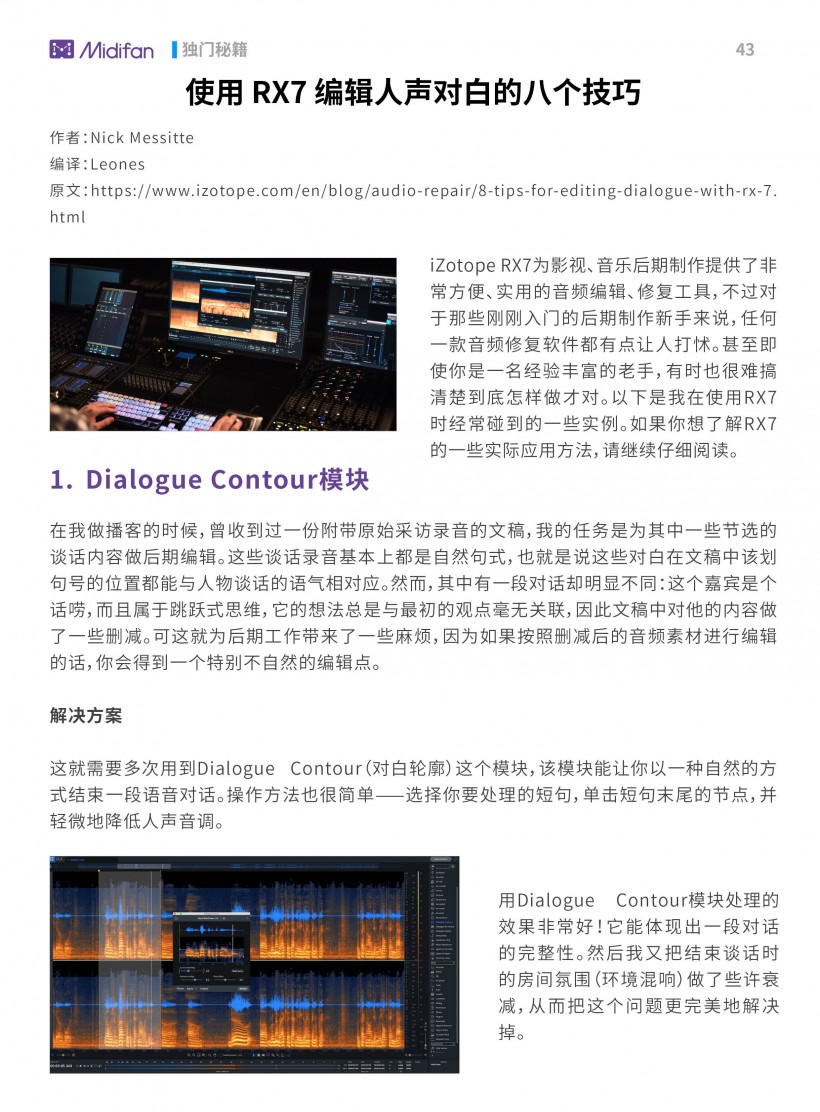使用 RX7 编辑人声对白的八个技巧
作者:Nick Messitte
编译:Leones
原文:https://www.izotope.com/en/blog/audio-repair/8-tips-for-editing-dialogue-with-RX-7.html
iZotope RX7为影视、音乐后期制作提供了非常方便、实用的音频编辑、修复工具,不过对于那些刚刚入门的后期制作新手来说,任何一款音频修复软件都有点让人打怵。甚至即使你是一名经验丰富的老手,有时也很难搞清楚到底怎样做才对。以下是我在使用RX7时经常碰到的一些实例。如果你想了解RX7的一些实际应用方法,请继续仔细阅读。
1. Dialogue Contour模块
在我做播客的时候,曾收到过一份附带原始采访录音的文稿,我的任务是为其中一些节选的谈话内容做后期编辑。这些谈话录音基本上都是自然句式,也就是说这些对白在文稿中该划句号的位置都能与人物谈话的语气相对应。然而,其中有一段对话却明显不同:这个嘉宾是个话唠,而且属于跳跃式思维,它的想法总是与最初的观点毫无关联,因此文稿中对他的内容做了一些删减。可这就为后期工作带来了一些麻烦,因为如果按照删减后的音频素材进行编辑的话,你会得到一个特别不自然的编辑点。
解决方案
这就需要多次用到Dialogue Contour(对白轮廓)这个模块,该模块能让你以一种自然的方式结束一段语音对话。操作方法也很简单——选择你要处理的短句,单击短句末尾的节点,并轻微地降低人声音调。
用Dialogue Contour模块处理的效果非常好!它能体现出一段对话的完整性。然后我又把结束谈话时的房间氛围(环境混响)做了些许衰减,从而把这个问题更完美地解决掉。
2. De-rustle模块
De-rustle模块非常好用,要是几年前我能有这样的工具就好了。举一个特别的例子:在电视剧《Hey Yun》中,一个女演员在独白时拍着自己的胸部,不幸的是她的胸麦就别在那里,这听起来很糟糕,因为这部电视剧刻意给观众营造了一种纪录片的感觉,因此还不能用后期配音来消除这个问题,因为那样做就不对味儿了。于是我们决定把女演员拍打的噪声降低到最小就好。如果我当时有De-rustle工具,我就可以完全消除这个噪音。De-rustle模块在人声对白中清理这种噪音的能力很强,这能让后期制作变得很轻松,而在此之前,想要达到这种清理效果几乎是不可能的。没错!De-rustle模块非常容易上手,你可以试试看。
3. Dialogue De-reverb模块
在后期制作中,我们经常会需要去除对白轨道中的环境音,我指的并不是那种硬盘噪音什么的。我说的是房间反射声,它往往与声源融合在一起。用De-noiser模块是很难去除这些反射声的,因为严格来说,它们并不算“噪声”,而是属于声音印记这一范畴。对于视频媒体来说,比如新闻广播或低成本影像,你保留这些并没有什么大问题。但对于有声小说、有声戏剧或任何在绿屏前录制的视频作品来说,这就成了问题,因为这与场景表现的内容听起来不一致。
实例问题
例如我曾试播过一部正在制作中的有声戏剧,这其中的场景有汽车内部、工厂间、冬天下雪的外景和一间堆满小摆设的房子,剧中的主人公必须亲自到每一个地方参观。然而不幸的是,你能从她的录音素材中听到一成不变的房间反射声。要是过去遇到这种情况,我常常会使用多频段瞬态整形工具来处理,但最后总是收效甚微,许多厂牌的反混响工具也没能好用到哪里去,所以我就尝试着使用RX7。
解决方案
首先插入RX7中的Dialogue De-reverb模块,通过不断调整界面中的几个滑块把环境音彻底消除,不过有时可能由于处理的动作较大而带来一些人工痕迹。但随着环境音被去掉以后所留下的声音特性的改变,我现在就可以放心地使用语音降噪模块来去除那些非房间反射的噪声元素。接下来再用Neutron 2中的多频段瞬态整形功能做适当处理,然后再引入适当的环境声音设计。最后我终于能让人声与剧本中所写的环境空间保持一致。在处理这方面问题我的结论是:对人声去混响处理操作时应该尽量分步骤来做,而且要运用多种渐进式组合处理的方法效果才会更好。
RX 中的Ambience Match 模块
4. Ambience Match 与EQ Match 模块
ADR配音技术是一种常用的现代后期语音补录技术,但要想做好它并不容易。你需要在正确的语境中与原来同期录音的对白做很有效的融合。 我们用不同的麦克风、通过不同的效果链录制了人声对白,但与同期录音的差别还是很明显。遇到这种情况的解决方案是首先我们需要匹配原始录音的EQ,这相对简单,在Match EQ模块中,我选择了原始文件并点击了learn。然后作用于ADR音轨并渲染它。
通常情况下,做完这样的处理就已经很像了,但你仍希望用耳朵再好好听下,期待能做得更好。RX7中的均衡器就非常适用,因为它的处理效果非常干净、透明。在我说的这个实例中,我增加了一些中低频来匹配原始音色,同时还衰减了一些中高频上的刺耳声。
接下来就要用到Ambiance Match(氛围匹配)模块,操作也非常简单,我选择了原始轨道中的一段静音部分,它包含了原始录音的房间氛围。然后单击learn(学习),再选择ADR轨道并按下process(处理)。一般来讲这种处理效果都不错,而且实践中我也很少在氛围处理方面再做额外的事情。
RX 中的De-bleed模块
5. De-bleed模块
De-bleed模块能处理很多音乐上的问题。但它也有美化声音的用途,并且还可以用来解决一些非常古怪的问题。
实例问题
我最近在播客上接受了一个电话采访节目并做了录音。不过在交谈的过程中采访者有时会打断话题,这样的采访效果就不好了,我需要重新编辑一下与对方的谈话。
解决方案
我试着使用了De-bleed模块,令我惊讶的是它居然奏效了!它能够识别出对方在电话里的声音,然后只把我的声音保留下来,虽然去除效果并不完美,还需要进一步的编辑才更自然,但它的作用绝对是编辑过程中不可或缺的一环。因此,De-bleed的在为电影或有声小说项目编辑对话时也自有它的用处。例如场景是在洗手间中两个人的对话(你应该能想象得出那种电影场景),你就可以使用De-bleed模块有效地抑制另一个人的声音。虽然效果可能还是不够完美,但它为后续处理提供了一个可以继续做下去的前提。然后你就能利用声音设计方面的技术更好地掩盖这个人工痕迹了。
6. Mouth De-click模块
有些拍摄内容是要一个人始终对着摄像机讲话。而这位主人公要么是忘了喝水,要么是喝太多了。但结果是一样的,可怕的口腔噪音不绝于耳。遇到这样的问题,没有哪个工具比用Mouth De-click模块去除口腔噪音更容易了,我在工作中就经常会用到它。
实例问题
我有一个推销糖尿病测试设备的广告后期制作项目,广告中一位女士直接对着镜头讲述着与糖尿病有关的各种复杂情况。这个项目一共有八支广告,而且广告中的每个人都带有口腔噪声。
解决方案
这次我采用了“一锤定音”的处理方法,我把Mouth De-click插件放在了效果链的第一位,直接对整条音轨进行处理,你可能会说这种处理方法显然不够精细,而我采用这种方法的原因是因为这次的广告有配乐,因此那些由于笼统的自动化处理所带来的小瑕疵都能被音乐掩蔽掉,所以我就不用那么费劲了。但如果是一个对声音质量要求特别高的项目,我会做得更细致,我会在独立的RX应用程序中选取每一处口腔噪声片段,然后逐个进行单独处理。
7. Mouth De-click模块的反向用法
在一部有声剧中,导演让我扮演一个比他更恐怖的角色。想要达到这种效果的解决方案是需要强调声音中已经存在的口腔噪音,这用Mouth De-click模块是很容易做到的。我把人声总线发送到了一个新的辅助轨道并加载了Mouth De-click模块,然后选择Output clicks only。这样就能只剩下可怕的口腔噪音。在经过一定效果处理后再与原始轨道慢慢融合,经过这样一番操作后那个角色真的听起来更加令人毛骨悚然。对于那些制作ASMR(疗愈性视频)的制作人来说,我想这种方法也应该很有帮助。
8、使用光谱修复工具
我在纽约公寓里的工作室中录了很多视频,其中有些就录到了很多不想要的画外音,例如警笛声、喇叭声和公寓外的各种无用噪音,因此我会经常用到RX7的光谱处理工具。
那如何使用光谱编辑器才是正确的呢?首先,我们需要放大波形仔细查看,然后选择需要处理的音频片段,再根据彩色光谱图像所显示的情况对噪声进行衰减。你会注意到我并没有用一次性选取全部音频的处理方式。相反,我会使用画笔或套索等工具仔细选取需要处理的内容。这是我在使用RX7清理人声对白噪音时的一个重要提示:你应该分段处理,而不是妄图一次性搞定,只有这样的处理效果才会更好、更清晰。
结语
这是我在实践过程中使用过的8个RX7技巧,实际上远不止这些。其中有些技巧也很有创意,例如我能用光谱降噪反向制作一个房间氛围,还能用RX7制作一个怪兽声。这就看你怎么琢磨了。最后我想说的是,无论是处理爆音、降低噪声、去除齿音还是任何其他处理方法,我们永远都有很多东西要学。可下载 Midifan for iOS 应用在手机或平板上阅读(直接在App Store里搜索Midifan即可找到,或扫描下面的二维码直接下载),在 iPad 或 iPhone 上下载并阅读。
-
2020-04-19
 匿名
嗯嗯
匿名
嗯嗯 -
2019-07-14
 匿名
这种文章用文字不用视频音频真是可惜了。
匿名
这种文章用文字不用视频音频真是可惜了。